新着記事
- Date: Sun 03 06 ,2018
- Category » インターネット回線(光回線) > auひかり:au光
- Tags: スマホ スマートフォン 通信制限 速度制限 au光 auひかり タブレット 無線LAN WiFi
- Response: Comment 0 Trackback 0
 スマホも通信制限無し!auひかりでWiFi(無線LAN)の始め方
スマホも通信制限無し!auひかりでWiFi(無線LAN)の始め方
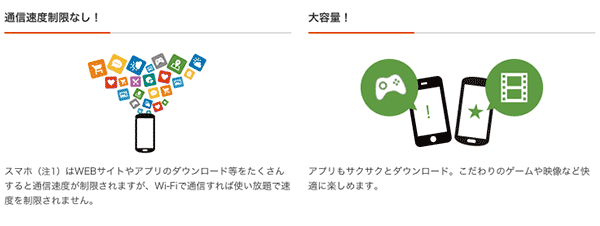
http://www.au.kddi.com/support/internet/guide/connection/auhikari/wirelesslan-wifi/
家の中でauひかりを利用すれば、スマホやタブレットは通信制限(速度制限)なしのネット使い放題にできます
が、
スマホやタブレットでauひかりをWi-Fi(ワイファイ)として使うには「無線LAN」が必要になります。
「無線LAN」をすでに買っている・持っているならそれを使えばいいのですが、
無線LAN持っていない場合は、
レンタルで借りるか、自分で買ってくる必要があります。
【auひかりの無線LANレンタルサービスを利用する場合】
レンタルするのが一番手っ取り早くて
月額利用料(税抜):0円・400円・500円〜の料金です。
» auひかりの無線LANレンタルサービス
簡単に説明すると、
auひかりを使うのに「ホームゲートウェイ」という家でひかり電話などを利用するのに必要な機器があります。auひかりに契約すると家に送られてくる宅内機器です。
その「ホームゲートウェイ」にすでに無線LANの機能が付いています。
そのホームゲートウェイの無線LANは通常ではOFFの状態で、
無線LANレンタルサービスに加入することでスイッチをONにして使うというもの。
ホームゲートウェイに付いている無線LANの規格(チャンネル)よりも高性能な規格(チャンネル)の無線を使ってより快適にネットしたい場合は、外付けの別の無線LANもレンタルできます。
0円(無料)でレンタルできるのは「auユーザー」でauスマートバリューに申し込んでいる人。
対象のauスマートバリューが適用されていれば無線LANのレンタル料は無料になります。
※この0円のサービスはホームゲートウェイの無線LAN機能をONにして使うサービスが対象。外付けの無線LANをレンタルする場合は対象外。
月400円・500円〜が通常のレンタル料金。
選ぶ無線LANによって月400円・500円があります。だいたい500円のほうです。
無線LAN「親機」と「子機」の説明
無線LANには「親機」と「子機」があります。
「親機」は電波(インターネット)を飛ばすもの。
「子機」はその電波(インターネット)を受け取るもの。
無線LAN機器として必ず必要なものは親機。
子機は基本的にパソコンやスマホ・タブレットの中にすでに入っている場合がほとんどなので基本的に必要ありません。
子機が必要なのは古くて子機の機能が入っていないパソコンを使っている場合とか
より速いスピードでネットをしたい場合に子機が必要になることがあります。
なので、子機も必要だと「親機」と「子機」の2つをレンタルすることになり、
550円+550円で月1,100円ほどの高めのレンタル料金になってしまうこともあります。
無線LANには「親機」と「子機」があります。
「親機」は電波(インターネット)を飛ばすもの。
「子機」はその電波(インターネット)を受け取るもの。
無線LAN機器として必ず必要なものは親機。
子機は基本的にパソコンやスマホ・タブレットの中にすでに入っている場合がほとんどなので基本的に必要ありません。
子機が必要なのは古くて子機の機能が入っていないパソコンを使っている場合とか
より速いスピードでネットをしたい場合に子機が必要になることがあります。
なので、子機も必要だと「親機」と「子機」の2つをレンタルすることになり、
550円+550円で月1,100円ほどの高めのレンタル料金になってしまうこともあります。
→ 無線LANレンタルの設定方法
【レンタルサービスは使わず、自分で無線LANを用意する場合】
レンタルサービスだと、月400円・500円なので
年間で4,800円〜6,000円(税込みで実際は5,184円〜6,480円)
自分のものになるわけでもなく一年間だけでもそれだけかかるなら自分で購入して用意した場合のほうが当然安いと思う人もいるかと思います。
自分で買ってくる場合、
基本的に自分の環境にあった無線LANを選べばいいだけ。
→ Amazonでの NEC Aterm 一覧
→ 楽天での NEC Aterm 一覧
→ Yahoo!ショッピングでの
→ Amazonでの BUFFALO 無線LAN 一覧
→ 楽天での BUFFALO 無線LAN 一覧
→ Yahoo!ショッピングでの
» 【買う前にチェック】Amazonで安く買う裏テクニックの数々
注意点としては、
自分で買ってくるということは接続や設定も自分でする必要があり、レンタルサービスのようにサポートはしてもらえません。
そういった機器の選び方や設定に自信が無い人はおとなしく「無線LANレンタルサービス」にしておくのがおすすめ。
あとは、TP-LinkというメーカーのWi-Fi(無線LAN)がありますが、
あれは買わないほうがいいです。
安いのでついつい買ってしまいそうですが、中国メーカーなのでセキュリティのリスクがあります。
» auひかり、失敗しないための注意点&スムーズな申し込み・契約の手順
» auひかり(公式サイト)
- 関連記事
-
-
 スマホも通信制限無し!auひかりでWiFi(無線LAN)の始め方
スマホも通信制限無し!auひかりでWiFi(無線LAN)の始め方
-
 auひかりの撤去費3万1,680円を0円(無料)にする方法
auひかりの撤去費3万1,680円を0円(無料)にする方法
-
 auひかり | 契約前に知るべき基本とデメリット&お得な申込み手順
auひかり | 契約前に知るべき基本とデメリット&お得な申込み手順
-
 auひかりの月額料金を確認する方法(マンション・アパート)
auひかりの月額料金を確認する方法(マンション・アパート)
-
スポンサーサイト



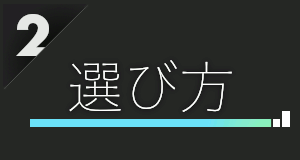


 Newer Entry
Newer Entry







